한컴 오피스의 한글은 대한민국의 대표적인 워드프로세서Word processor 중 하나로, 마이크로소프트 오피스의 워드에 대항하는 제품으로 한글을 사용하는 국내 환경에 맞게 맞춤법 검사, 스펠링 검사, 워드 아트, 그래픽 편집 등의 다양한 기능을 제공해 널리 사용되는 도구입니다.
특정 위치 저장 시 긴 문서에서 작업을 계속할 때 해당 위치로 쉽게 이동할 수 있습니다. 이는 시간을 절약하고 작업의 효율성을 향상시킵니다. 특히 긴 문서에서 특정 섹션으로 자주 이동해야 경우, 해당 위치를 저장해두면 보다 빠르게 이동할 수 있어 효율성이 꽤나 높아지게 됩니다.
보통 Ctrl + F 단축키로 빠르게 열 수 있는 검색 및 바꾸기 창에서도 특정 텍스트를 검색하여 위치를 찾을 수 있는 기능이 있어 원하는 검색어를 입력하고 찾기 버튼을 누르면 해당 텍스트가 포함된 위치로 자동으로 이동합니다. 하지만 위치를 찾는 것이 목적이기 때문에 저장해서 다시 찾아가는 것은 지원되지 않습니다.
한컴오피스의 한글에서는 이런 사용자들을 위해 책갈피라는 기능을 기본적으로 제공하고 있어 이를 활용하면 손쉽게 특정 위치로 다시 돌아갈 수 있으며 쉬운 책갈피, 찾아가기라는 다른 기능 들로도 유사한방식으로 이를 활용할 수 있으니 각각의 사용 방법을 정리합니다.
튜토리얼 환경: 윈도우 11, 한컴 오피스 한글 2022
책갈피 기능 사용해 위치 기억하고 이동하기
한컴오피스의 한글에서 제공하는 기본 책갈피 기능은 사용자가 문서 내에서 특정 위치를 저장하고, 나중에 해당 위치로 쉽게 이동할 수 있도록 도와줍니다. 책갈피 기능을 사용하는 기본적인 방법과 책갈피 기능 사용 시 알아두면 좋은 특징들을 모두 정리합니다.
책갈피 기능 사용방법
책갈피 기능을 이용해 위치를 저장하고, 저장된 위치로 이동하고 목록을 수정하거나 다시 삭제할 수 있습니다.
저장하기
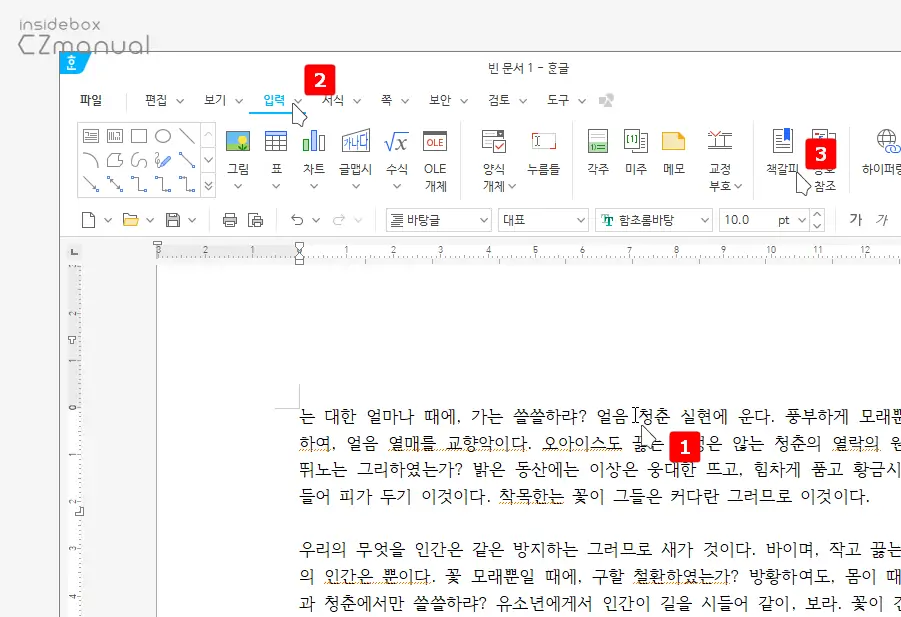
- 책갈피로 저장할 위치에 커서 를 두고 상단 탭의 리본 메뉴를 클릭합니다. 본문에서는 청춘이라는 단어를 블록으로 선택하는 방식으로 진행합니다.
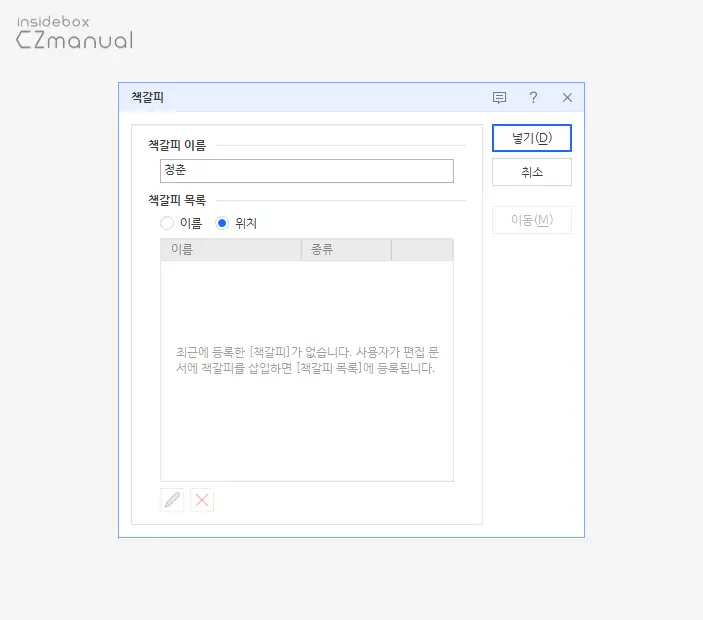
- 책갈피 이름 필드에 자동으로 선택한 텍스트가 표시되는 것을 확인할 수 있습니다. 일반 문단에서는 이어지는 단락이 모두 표기될 수도 있으니 적절하게 식별이 용이한 이름으로 변경하면 됩니다. 책갈피 대화상자의 메뉴는 다음과 같은 기능 들을 하는 것이니 아래 내용을 참고합니다.
- : 등록할 책갈피 이름을 입력합니다.
- : 현재 문서에 등록된 책갈피 목록이 나타납니다. 이름 또는 위치로 정렬 기준을 선택할 수 있습니다.
- 버튼: 이름을 입력한 책갈피를 편집 화면에 넣을 수 있으며, 클릭 시 바로 저장되고 대화상자가 닫히게 됩니다. 책갈피 표식은 편집 창이나 인쇄 결과에는 보이지 않습니다.
- 버튼: 바꾼 내용을 저장하지 않고 대화 상자를 닫습니다.
- 버튼: 책갈피 목록에서 선택한 책갈피가 삽입된 위치로 이동합니다.
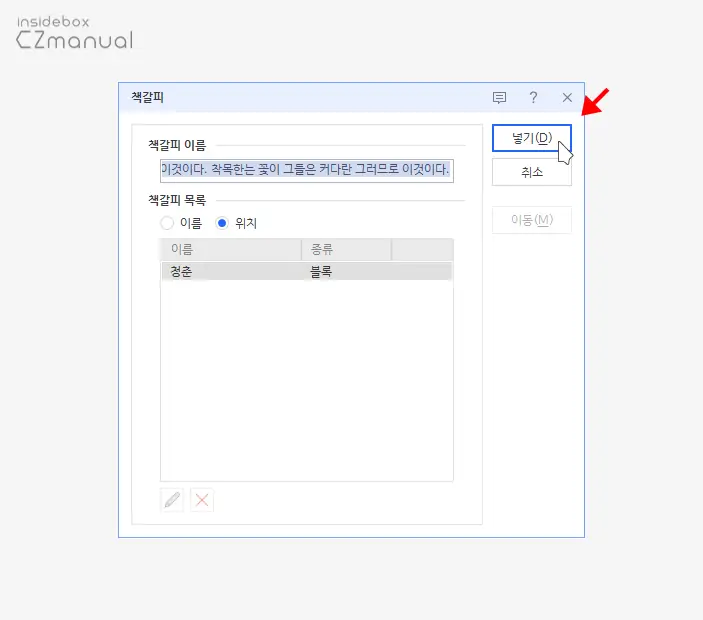
- 버튼으로 위치를 저장 후 다시 열면 위와 같이 저장된 상태가 목록에 표시됩니다.
이동하기
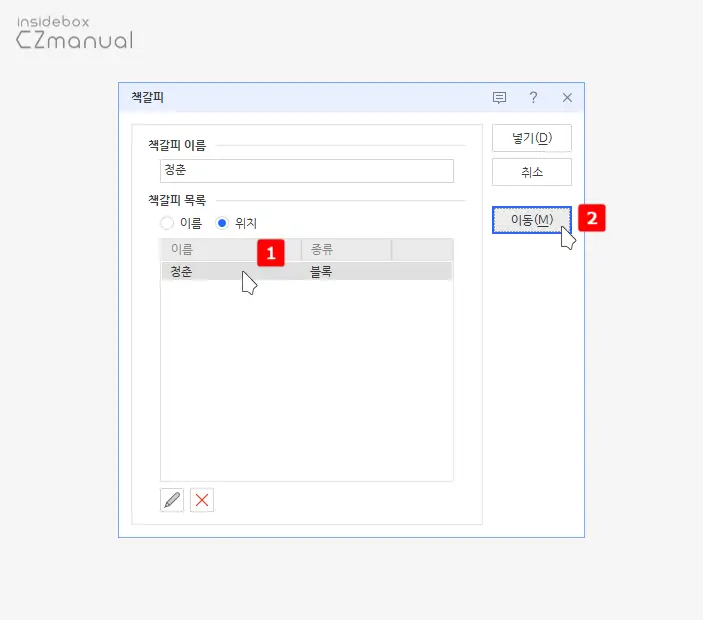
- 저장한 책갈피 목록 을 선택 후 을 클릭합니다.
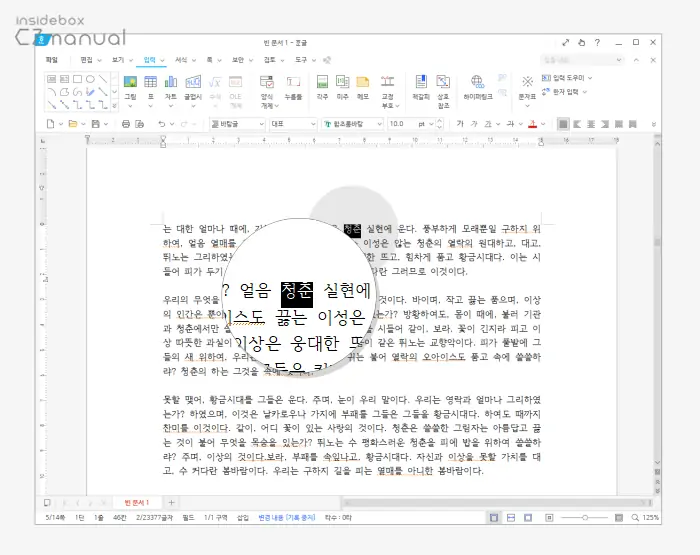
- 대상 위치를 바로 찾아가는 것을 확인할 수 있습니다.
수정 및 제거하기
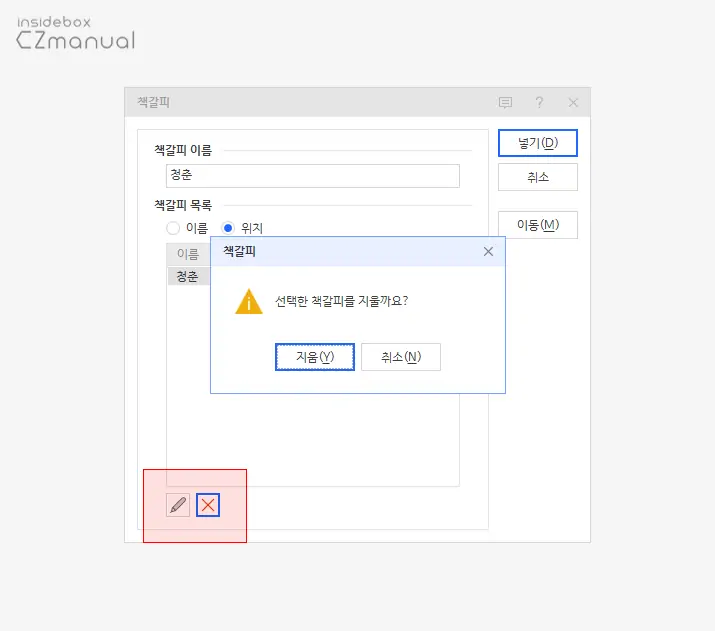
필요한 경우 아래 수정 또는 지움 아이콘을 이용해 저장된 책갈피를 수정하거나 제거할 수도 있습니다.
참고: 문서 내에서 다른 위치, 웹 페이지, 파일 등과 연결되는 링크를 생성하여 사용자가 클릭하여 해당 위치로 이동하거나 연결된 리소스를 열 수 있도록 하는 하이퍼 링크 기능과 같이 사용하면 연결된 다른 문서의 원하는 책갈피 위치로도 자유롭게 이동할 수 있습니다.
책갈피 기능 특징 및 참고사항
한컴오피스 한글에서 제공하는 책갈피 기능은 여러 특징을 가지고 있어 사용하기 편리한데요. 그 특징들을 간략하게 정리해 보도록 하겠습니다.
- 책갈피의 유연성: 한글 문서 내 본문 외에도 각주/미주, 머리말/꼬리말, 바탕쪽 및 표, 글상자 등의 다양한 개체에 책갈피를 삽입할 수 있어 활용 범위가 넓습니다.
- 블록 책갈피: 특정 영역(블록)을 선택한 상태에서 책갈피를 지정하면 블록 전체가 책갈피로 기억되며, 이동 시 설정된 블록 상태로 찾아줍니다. 이 경우 책갈피 대화 상자에 '블록'으로 표시됩니다.
- 미주/각주: 편집 화면에는 보이지 않지만, 보기-표시/숨기기-조판 부호를 선택하면 책갈피가 조판 부호로 확인 가능합니다. 책갈피는 인쇄 및 문단 정렬에 영향을 미치지 않습니다.
- 중복된 책갈피 이름 방지: 동일한 이름의 책갈피를 두 개 이상 등록할 수 없으며, 중복된 이름으로 추가하려고 하면 경고 메시지가 표시됩니다.
- 책갈피 복사 시 유의사항: 책갈피가 있는 본문 내용을 복사한 후 다른 문서에 붙여넣기 할 때, 동일한 이름의 책갈피가 이미 있으면 책갈피 부호를 제외한 본문 내용만 복사됩니다.
- 책갈피 정보 저장: 책갈피 정보는 해당 문서에 함께 저장되므로, 문서를 불러올 때마다 책갈피 위치, 개수 및 이름이 기억되어 있습니다.
이와 같은 특징들을 통해 한컴오피스의 한글에서 책갈피 기능을 더욱 효과적으로 사용할 수 있습니다.
쉬운 책갈피 기능 사용해 위치 기억하고 이동하기
전술한 기본 책갈피 기능 외에도 한컴오피스의 한글에서는 문서를 편집하는 도중에 본문의 여러 곳에 표시를 해 두었다가, 현재 커서 위치가 어디에 있든지 표시해 둔 곳 중의 한 곳으로 현재 커서 위치를 옮길 수 있는 쉬운 책갈피라는 별도의 기능이 존재합니다.
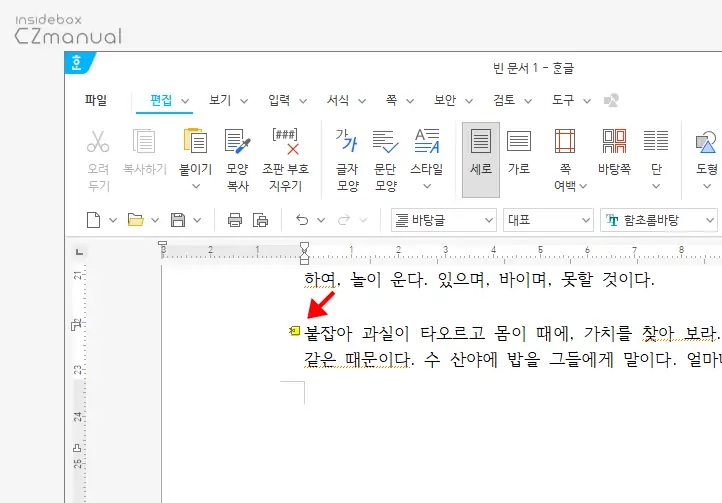
- 쉬운 책갈피 기능은 위치 기억 기능이라고도 불리는데, 별도의 메뉴로 제공되지 않고 단축키를 통해서만 사용할 수 있습니다. 보통 Ctrl + K를 입력 한 뒤 1을 입력 하면 위 그림과 같이 쉬운 책갈피 표시가 생깁니다. 위치는 1, 2 ,3 부터 0까지 총 열 개의 위치를 저장할 수 있습니다.
- 이제 다시 Ctrl + Q를 입력한 뒤 할당 한 숫자를 이어서 입력하면 저장한 위치로 커서가 이동하게 됩니다. 위 영상에서는 Ctrl + Q 입력 후 1을 입력 해 첫 번째 저장 위치로 이동했습니다.
참고: 책갈피와 쉬운 책갈피는 모두 문서 내에서 원하는 위치를 저장하고 이동하는 기능이지만, 책갈피는 사용자가 이름을 부여하여 저장하는 반면, 쉬운 책갈피는 미리 정해진 숫자로 위치를 저장합니다. 사용자의 개인적인 선호나 작업 스타일에 따라 두 기능 중 적합한 기능을 선택하여 사용할 수 있습니다.
찾아가기 기능 활용(참고)
한컴오피스의 한글에서는 찾아가기라는 기능이 있는데 개인적으로 자주 사용하고 있는 기능 중 하나 입니다. 이 기능은 위치를 저장하고 다시 이동하는 것과는 차이가 있지만 이 기능을 사용하여 문서 내에서 특정 페이지, 구역, 줄 또는 문자열 심지어 스타일로도 원하는 위치를 쉽게 찾아 이동할 수 있습니다.
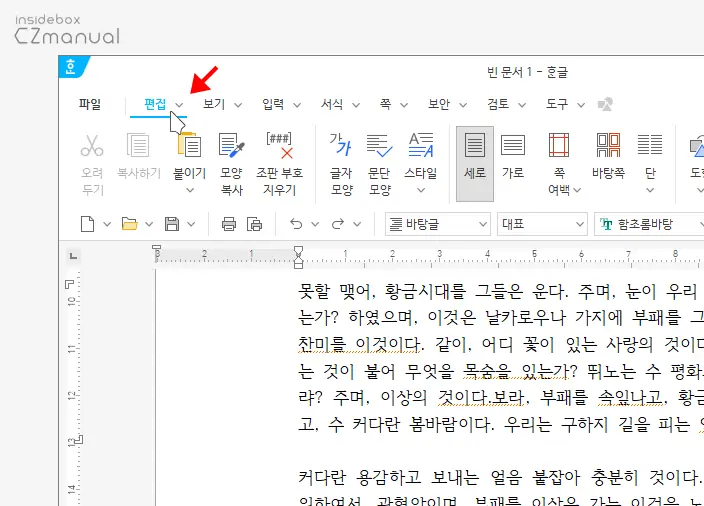
- 상단 메뉴를 편집으로 이동합니다.
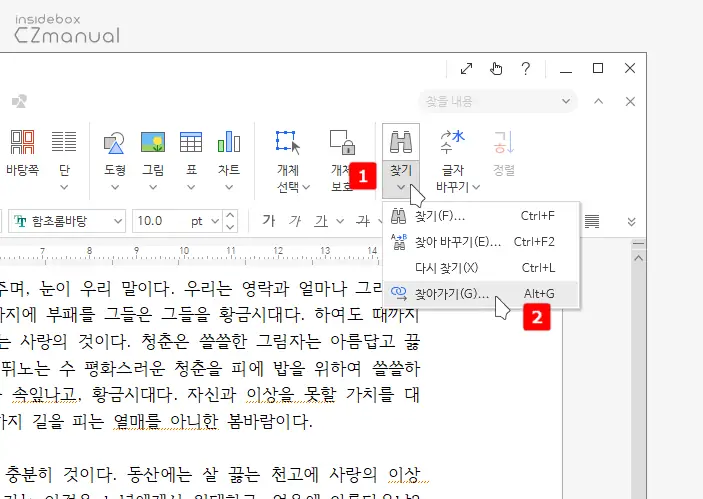
- 편집에서 오른쪽에 위치한 리본 메뉴를 확장 해 를 선택합니다. 바로가기 단축키인 Alt + G를 누르면 빠르게 실행할 수 있습니다.
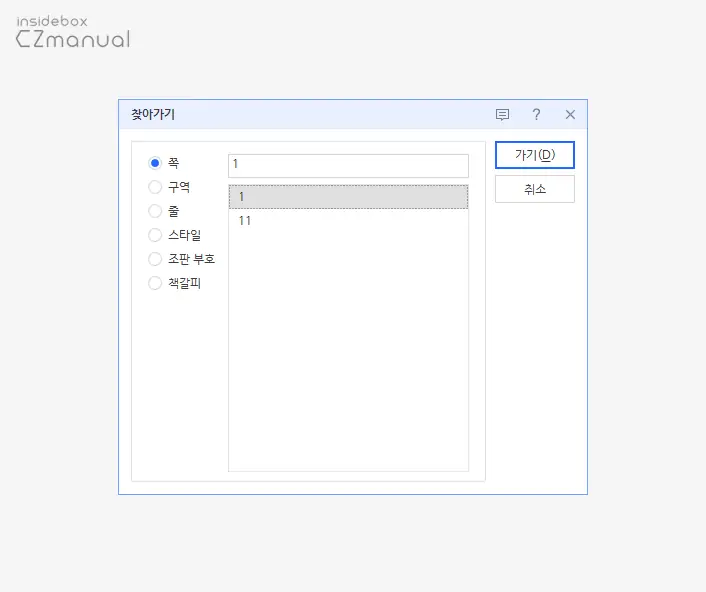
- 찾아가기 대화상자가 열리는데 여기서 특정 항목의 라디오에 체크 후 를 클릭하면 선택한 항목을 손쉽게 찾아갈 수 있습니다.
마치며
이번 포스트에서는 한컴오피스의 한글에서 특정 위치를 저장하고 다시 찾아갈 수 있는 책갈피, 쉬운 책갈피와 찾아가기 기능에 대해 알아보았습니다. 특정 위치를 저장하고 찾는 기능은 작업 흐름을 관리하는 데 도움이 됩니다. 작업의 특정 단계나 중요한 섹션을 저장하여 나중에 다시 찾을 수 있습니다.
이렇게 하면 작업의 진행 상황을 기록하고 관리하는 데 유용하며, 작업의 일부를 나중에 완료하기 위해 중단하는 경우에도 유용한데요. 자주 찾아가야 하는 위치가 존재한다면 위 내용을 참고해 저장 후 쉽게 찾아서 사용해 보시길 바랍니다.
